فيما يلي كيفية حظر المواقع أو السماح بها على Eero
- إذا كنت تستخدم جهاز توجيه Eero ، فربما تكون قد لاحظت أنه يحظر مواقع معينة ولكن هذه ليست كلها أخبار سيئة.
- ومع ذلك ، قد يكون الأمر مزعجًا إلى حد ما إذا لم تتمكن من الوصول إلى المواقع المهمة ، لذلك نضعها في الاعتبار حول كيفية منع Eero من حظرها.

- تحسين استخدام الموارد: يستخدم Opera One ذاكرة الوصول العشوائي الخاصة بك بشكل أكثر كفاءة من Brave
- الذكاء الاصطناعي وسهل الاستخدام: ميزة جديدة يمكن الوصول إليها مباشرة من الشريط الجانبي
- لا اعلانات: يعمل مانع الإعلانات المدمج على تسريع تحميل الصفحات والحماية من استخراج البيانات
- ودية الألعاب: Opera GX هو أول وأفضل متصفح للاعبين
- ⇒ احصل على Opera One
كلنا كنا هناك. إنك تحاول الوصول إلى موقع ما ولكنك تتلقى باستمرار تلك الرسالة المخيفة بأنه لا يمكن الوصول إلى الموقع. للوهلة الأولى ، قد يبدو مثل ملف
مشكلة اتصال الشبكة، ولكن بعد فحص متعمق ، يبدو أن Eero يحظر هذه المواقع.إذا كانت لديك عائلة كبيرة ، فأنت تعلم مدى ملاءمة استخدام Eero بدلاً من موسعات Wi-Fi. ومع ذلك ، فإن حظر المواقع هو أحد الآثار الجانبية غير المرغوب فيها ولكن لا تقلق ، حيث يوجد حل بديل لمنعه من حظر المواقع ، كما سترى أدناه.
هل يقوم Eero بحظر المواقع؟
نعم. لكن هذا ليس ما تعتقده. ليس من غير المألوف أن تحظر شبكة Wi-Fi المواقع ، ولكن يمكنك ذلك بسهولة قم بإلغاء حظرهم.
تم تصميم شبكة Eero لتوفر لك أفضل تجربة Wi-Fi ممكنة. إنه يوسع إمكانيات الشبكة الخاصة بك ، وقد تجد بعضًا منها يتم حظر المواقع في حالة الاشتباه في كونها ضارة.
يمكن للمواقع التي تحتوي على برامج ضارة أو تصيد احتيالي أن تعرض أمنك للخطر وتعرض معلوماتك الخاصة للخطر.
سوف يقوم Eero بحظرهم بشكل افتراضي. يعمل هذا كطبقة حماية إضافية لأننا جميعًا نعرف كيف يمكن أن تكون الإنترنت.
إذا لم يكن لديك ملف مضاد فيروسات جيد في المكان ، يجب أن تشكر Eero لمراقبتك لك لحماية نظامك.
علاوة على ذلك ، إذا كان لديك أطفال صغار لديهم أجهزة متصلة بالإنترنت ، فيمكنك الاستفادة من هذه الميزة وتمكينها. بهذه الطريقة ، يمكنك الحد من تعرض أطفالك لمحتوى غير لائق ، مثل المواد الإباحية أو الصور العنيفة.
ومع ذلك ، يمكنك تعطيل هذا الإعداد إذا كنت ترغب في الوصول إلى موقع ويب معروف بممارساته الأمنية السيئة ، أو أن Eero يقوم فقط بحظر حتى المواقع غير الضارة.
كيف يمكنني منع Eero من حجب المواقع؟
- قم بتشغيل تطبيق Eero ، ويفضل أن يكون على هاتفك. الصور أدناه مأخوذة من جهاز iPhone ، لذا قد تختلف الخيارات قليلاً في نظام Android.
- انتقل إلى يكتشف فاتورة غير مدفوعة.
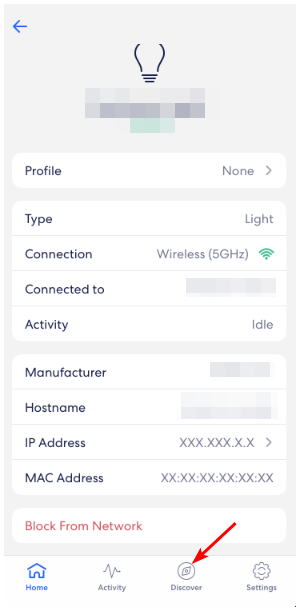
- اضغط على حظر المواقع والسماح بها خيار.

- نظرًا لأنه تم حظره افتراضيًا ، فهذا هو الخيار الأول الذي ستواجهه.
- الآن ، للسماح لموقع ما ، انقر فوق مسموح واختر اسمح للموقع.
- هنا ، يمكنك المتابعة لإدخال عنوان URL الخاص بالموقع الذي ترغب في إلغاء حظره في اِختِصاص دخول.

- تبديل على شبكة الخيار تحت السماح ل.
- تحت مظهر، حدد مربعات المستخدمين في منزلك الذين تريد الوصول إلى الموقع ، وسيتم إلغاء حظر الموقع.
- تأكد أيضًا من تحديد سبب للسماح للموقع حتى يتمكن Eero من جمع البيانات وتجنب مثل هذه الأخطاء ، خاصةً إذا كانت كتلة غير دقيقة.
- هل يقوم Word بحذف النص تلقائيًا؟ أوقفه في 6 خطوات
- كيفية إقران عدة أجهزة Bluetooth على نظام Windows
اعتمادًا على عوامل مثل سرعة الاتصال بالإنترنت وذاكرة التخزين المؤقت للمتصفح وسرعة الكمبيوتر ، قد تختلف هذه الإعدادات في الوقت الذي تستغرقه للتطبيق.
لتسريع العملية ، يمكنك مسح ذاكرة التخزين المؤقت وملفات تعريف الارتباط على متصفحك أو إعادة تشغيل الكمبيوتر. وهذه هي كيفية السماح لـ Eero أو منعه من حظر مواقع الويب الخاصة بك.
إذا كنت ترغب في إضافة طبقة أخرى من الحماية ، فإننا نوصي بإضافة VPN ، ولدينا قائمة أفضل شبكات VPN لأجهزة توجيه Eero.
نأمل ألا يحظر Eero أي مواقع شرعية وأن يكون هذا الدليل مفيدًا في إزالة الغموض عن مشكلة الحظر.
هل واجهت هذه المشكلة من قبل؟ ما الخطوات التي اتخذتها لتجاوزها؟ أخبرنا في قسم التعليقات أدناه.
